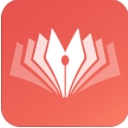


教程簡介:體積光照,如果你一直是mental ray擁護者就看看吧.
使用軟件:3DSMAX
主要內容 :一個mental ray的體積光使用教程.
介紹
好的,可能不是所有的人都知道mental ray可以使用自身的特殊的shader製作出體積光效,而接下去我們將介紹這些特殊的shader。但是我協作這個教程主要目的是讓人擺脫SCANLINE渲染中效果的種種不足,而來實現這些效果。在MR下製作體積光要比默認MAX下麵有很大的不同。這裏步鄹隻多幾步,但是給你對效果的調節更多的空間。這個教程隻適用於MAX 6,7中。同樣你必須對MAX的一些基礎知識要比較了解。

基本的場景設置
首先確認你的渲染器已經選擇了mental ray。進入shapes頁麵,建立一個文本使用SIZE:100。文字的內容不重要,所以我們就輸入mental ray。下麵,在場景中建立一個攝象機,細微的調節一下攝像頭的角度。
現在我們需要使用一些PLANE物體來包圍文字。製作的這些是因為我們要使用的一個叫transmat的shader,並且它就象是一個MASK或者一個應許你看到效果區域。將你的這些PLANE物體,根據方位命名為“plane_bottom,plane_side和plane_side02”。你隻要確信在攝象機視圖的背景全部被PLANE完全遮住,那樣當你加上transmat材質的時候,它就會正常工作。


燈光,攝像機
OK,現在我們將這個練習的基本物體都建立起來了,現在我們開始補光。首先,我們使用一個SPOTLIGHT來製作燈光光線的效果;還有你必須將這個SPOTLIGHT放在由PLANE組成的盒子裏麵。如果你不那樣做,transmat shader將不能給我們滿意的效果。好了,現在我們進入頂視圖,拖出一個mr AreaSpot。將它命名為“MR ray light”。將強度設置為4.0,打開陰影,設置為ray traced。最後打開Inverse decay,並且將顏色設置為白色。為什麼要給予一個衰減呢?這樣能給你一個很好的衰減燈光效果。

準備shader
如果你渲染場景,不會有多少效果。下麵我們將使用這些SHADER來完善這些效果。這裏我們需要使用兩個重要的shader。第一個是parti volume shader(多樣介質體積),第二個是transmat shader(透明材質)。這是一個攝象機體積shader,意思就是通過攝象機來實現體積效果。但是這個shader可控性不行,隻能負責處理基本的燈光光線。按下F10打開渲染對話框。開始渲染,當渲染到能夠看見燈光效果以後退出,現在點擊材質後麵的NONE方塊,將彈出一個窗口,我們選擇parti volume。當你增加以後,我們就增加到體積盒子。
好了,我們對這些材質都采用instance關聯,這樣便於調節。我們進入shader設置,你將看到這個shader的許多選項調節。
繼續我們將材質命名為“volume light_shader”。現在就象我開始說的,我們不會調節所有的設置。隻是對我們使用的一些參數進行調節。

好了,將scatter color改成你想要的顏色,我這裏改成橘黃色。這將決定燈光光線自身的顏色。下麵一個選項,0.001默認設置會讓整個效果都是可見的。如果設置為0.5將完全可見。但是如果你現在就渲染將看不到任何效果,因為你所有的SHADER並沒有設置好。但是我們又需要做些什麼讓spotlight作為光源呢。往下拉,選擇“lights”,然後選擇spotlight。
當上麵的東西都做完以後,現在我們可以增加transmat shader了。使用一個新的材質。將它命名為“transmat——shader”。展開“mental ray connection”。解開Surface和Photon。在surface上增加一個transmat shader。這個shader沒有設置參數。回到上一級,然後在photon上加上一個transmat photon。選擇所有的planes物體,然後將shader賦予他們。渲染一下,你可能得到了如下的效果。


僅僅是為了樂趣,調節以下parti volume shader設置,根據自己的喜好。我們可以改變一下設置,讓畫麵更夢幻。下麵這個比第一個要好得多。我隻是將燈光強度設置為8,然後將falloff/hospot的範圍擴大,現在你可以更容易看到光線了。
